软件误判!未检出样品成超标样?!4个小技巧帮您避免结果偏差
有时候在完成Masshunter定量后,检查时会发现,软件有可能会找错目标峰
错把杂质峰当作目标峰定量,导致浓度计算错误的情况,甚至会出现未检出样品变超标样品的情况
接下来我们来看1个具体
认错峰
实例
今天小A在检查数据时发现样品中某个化合物的浓度超标

当小A去做检查时,发现其实是软件找错峰了
通过和标样数据对比发现(请见下图),标样在目标峰的右侧有一个干扰峰,这个干扰峰在样品中也有出现

软件在对样品定量时,错把干扰峰认成目标峰,导致定量结果出现偏差
但实际上目标化合物在样品中应该是未检出的
小结:导致软件找错峰的主要原因,是因为目标峰的附近有干扰峰(杂质或其他化合物)
原因找到之后,我们来看看怎么解决这个问题
首先,我们得先确认是不是软件找错目标峰了
A第一个小技巧-添加“参考RT”线
1、在【化合物信息】窗口右键点击,选择【属性】

2、在“参考RT”处点击省略号按钮,在弹出的窗口勾选【显示参考RT】

那么色谱图中就会出现一条虚线,这条虚线就是参考RT线,对应的就是方法当中该化合物的保留时间
这样的话,大家就很容易检查出来,目标色谱峰的保留时间和方法当中的保留时间是否有明显的差异

当然,大家还需要查看离样品最近的标样或质控样的保留时间,检查保留时间是否受到仪器或样品基质的影响而发生漂移
B第二个小技巧-化合物概览
如果希望样品数据和标样数据做比对的话,可以使用化合物概览
在【视图】菜单-选择【化合物概览】,就可以选择想要对比的样品,化合物了

前面小A检查的时候,用的对比色谱图就是用化合物概览得到的

确认软件认错目标峰之后,应该如何处理呢
修改左侧&右侧RT变化量
1、在批处理表中选中一个标样,然后点【方法】-【编辑】进入方法编辑界面
2、选到【保留时间设置】-修改对应化合物的左侧RT变化量和右侧RT变化量
可以根据情况适当改小,比如修改为0.2,再观察目标峰和干扰峰的情况~
注:需保证目标峰能够完整的出现在【化合物信息】窗口中

如果因为两个峰实在是挨得太近,或者因为某些原因不能修改左侧&右侧RT变化量,还可以尝试这个小功能
修改识别化合物的标准
1、在批处理表中选中一个标样,然后点【方法】-【编辑】进入方法编辑界面
2、选到【保留时间设置】-在表格中点击右键-选择【添加/删除列】,选择【标准】添加到列中
一般软件默认选择”最近的保留时间“
可以修改为“带有定性峰的最近保留时间”
这个指的是不仅保留时间要接近,而且定性离子比值也得在要求范围内的色谱峰才是目标峰
也可以修改为”最大Q值“
这个指的是定性离子的比值和方法中的比值接近的色谱峰才是目标峰

通过以上设置,可以看看能不能改善认错峰的情况
如果不行,还是需要减小左侧&右侧RT变化量,或优化分离条件,避开干扰峰
免责声明
- 凡本网注明“来源:化工仪器网”的所有作品,均为浙江兴旺宝明通网络有限公司-化工仪器网合法拥有版权或有权使用的作品,未经本网授权不得转载、摘编或利用其他方式使用上述作品。已经本网授权使用作品的,应在授权范围内使用,并注明“来源:化工仪器网”。违反上述声明者,本网将追究其相关法律责任。
- 本网转载并注明自其他来源(非化工仪器网)的作品,目的在于传递更多信息,并不代表本网赞同其观点和对其真实性负责,不承担此类作品侵权行为的直接责任及连带责任。其他媒体、网站或个人从本网转载时,必须保留本网注明的作品第一来源,并自负版权等法律责任。
- 如涉及作品内容、版权等问题,请在作品发表之日起一周内与本网联系,否则视为放弃相关权利。
 手机版
手机版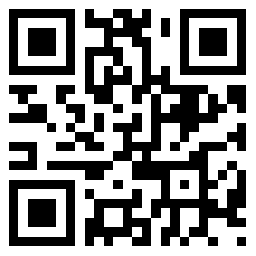 化工仪器网手机版
化工仪器网手机版
 化工仪器网小程序
化工仪器网小程序
 官方微信
官方微信 公众号:chem17
公众号:chem17
 扫码关注视频号
扫码关注视频号











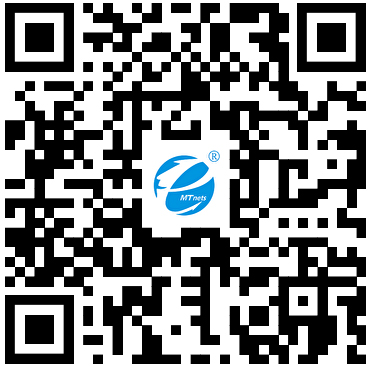 采购中心
采购中心